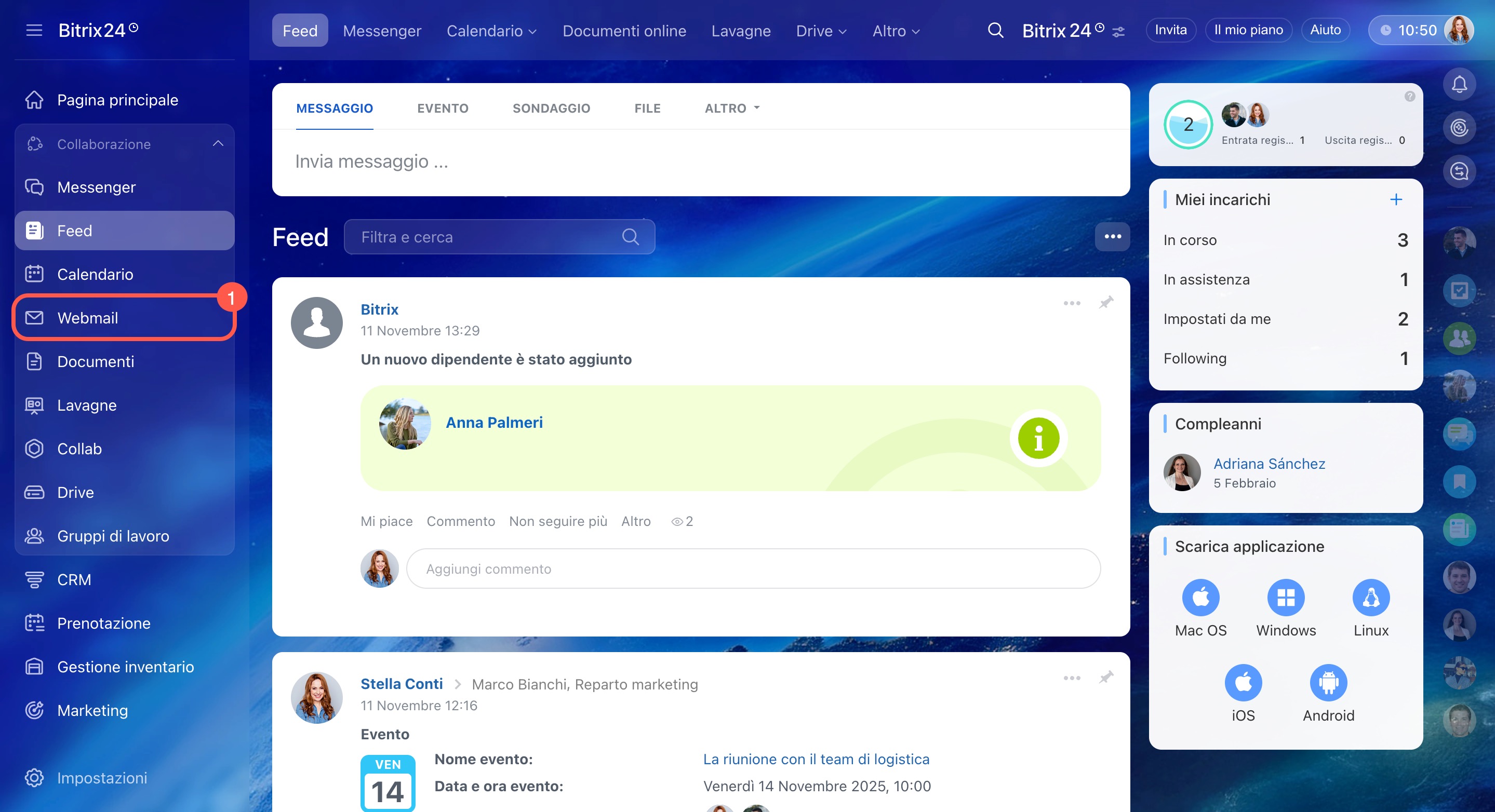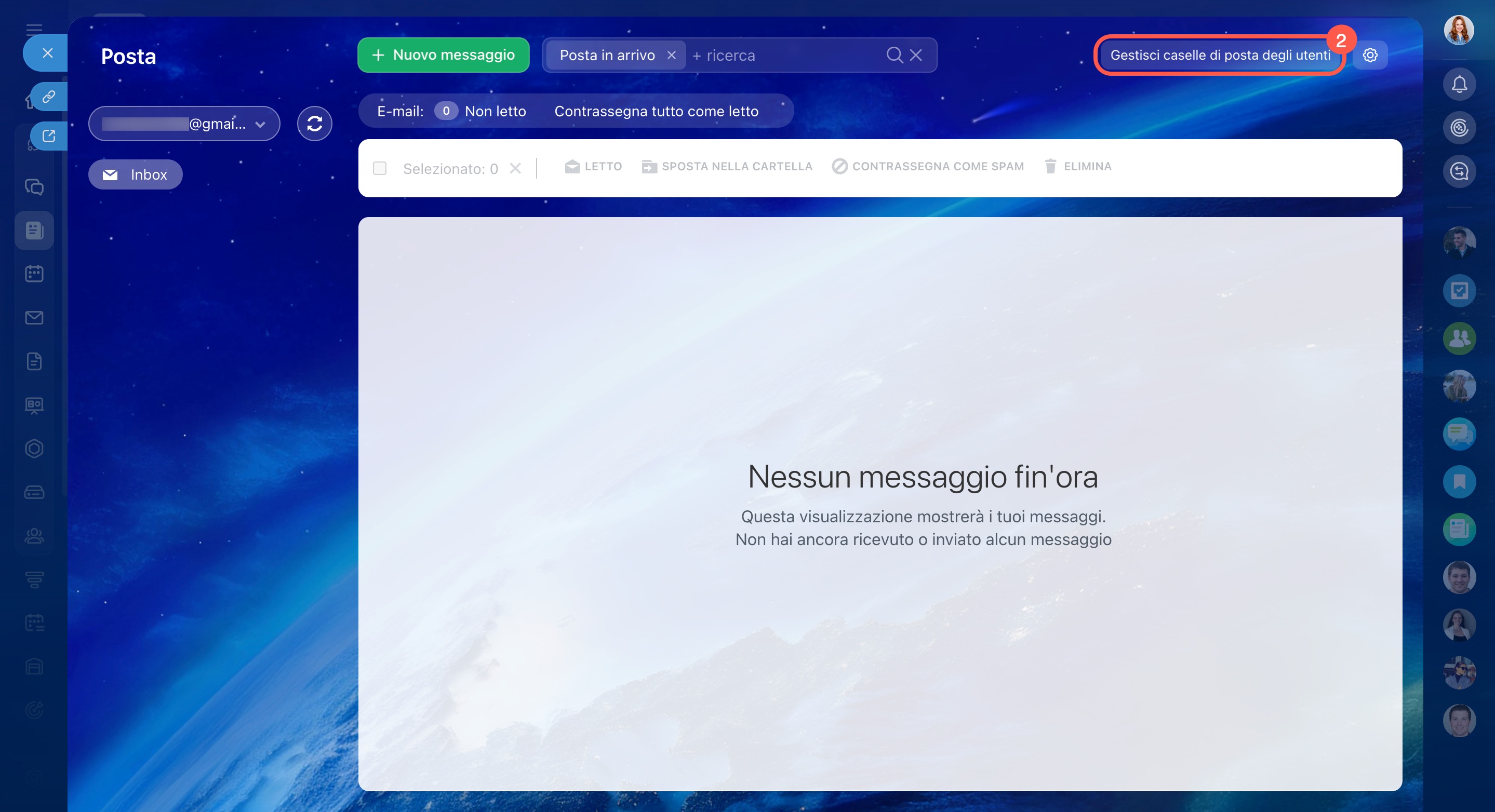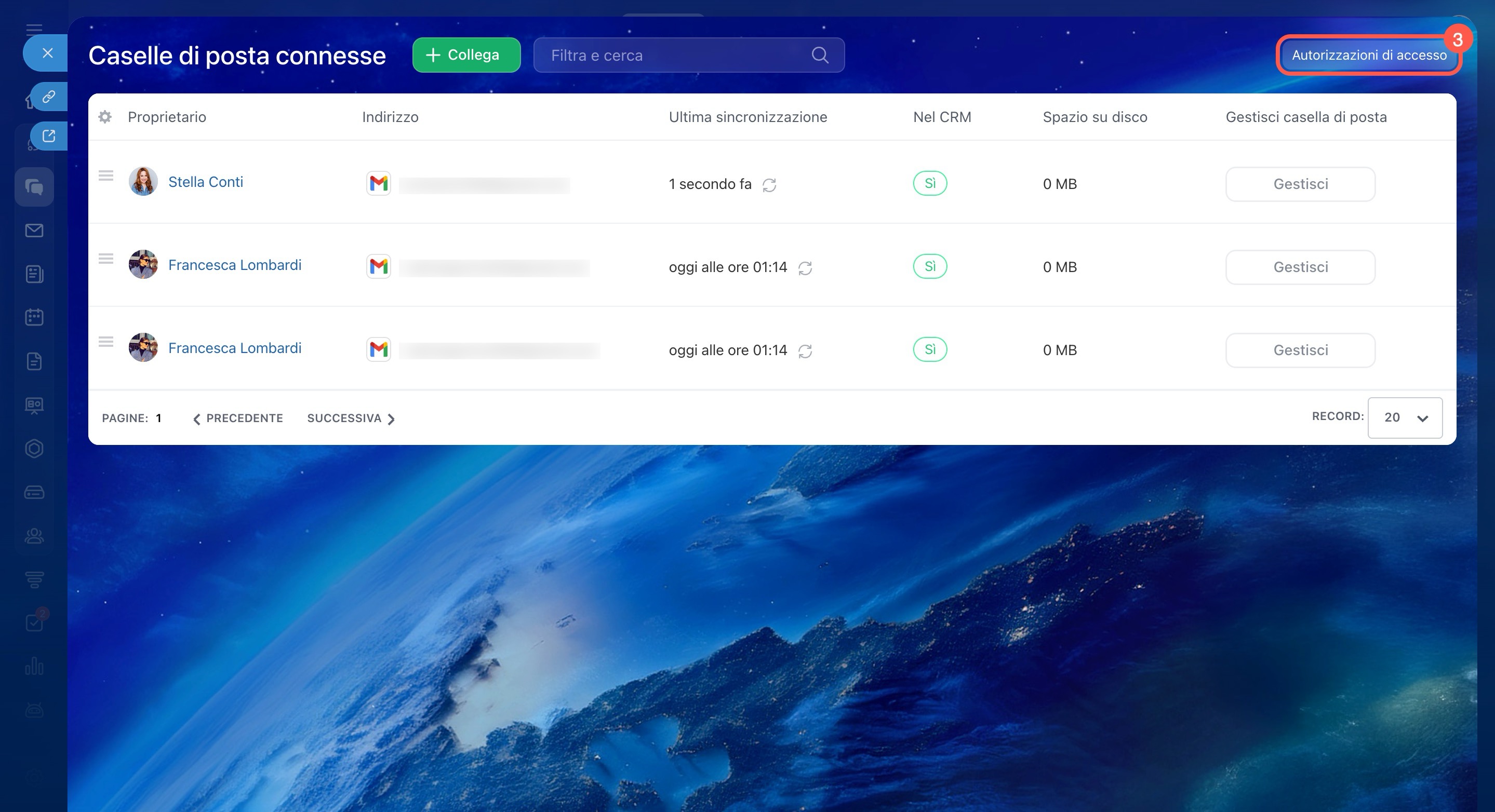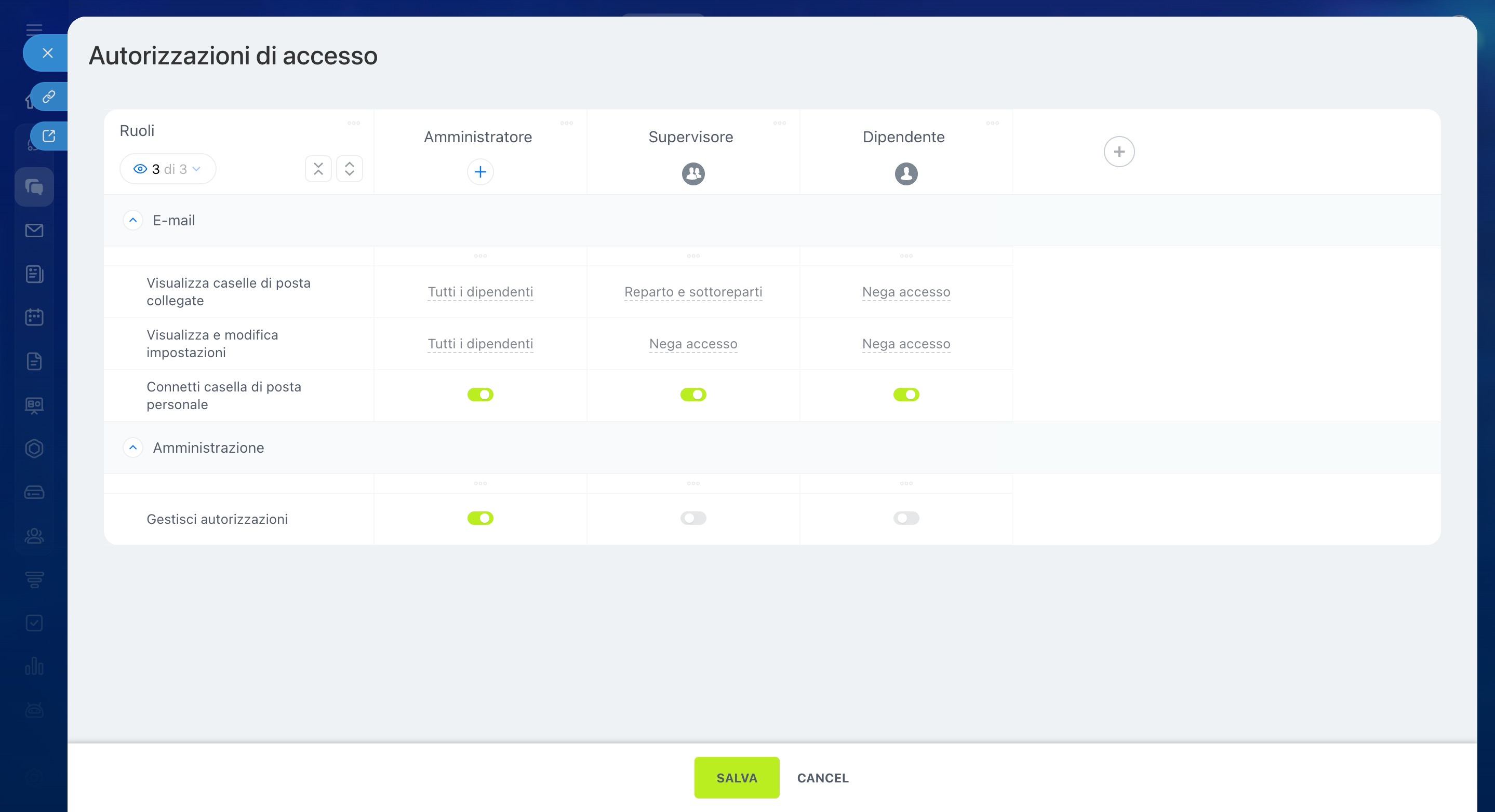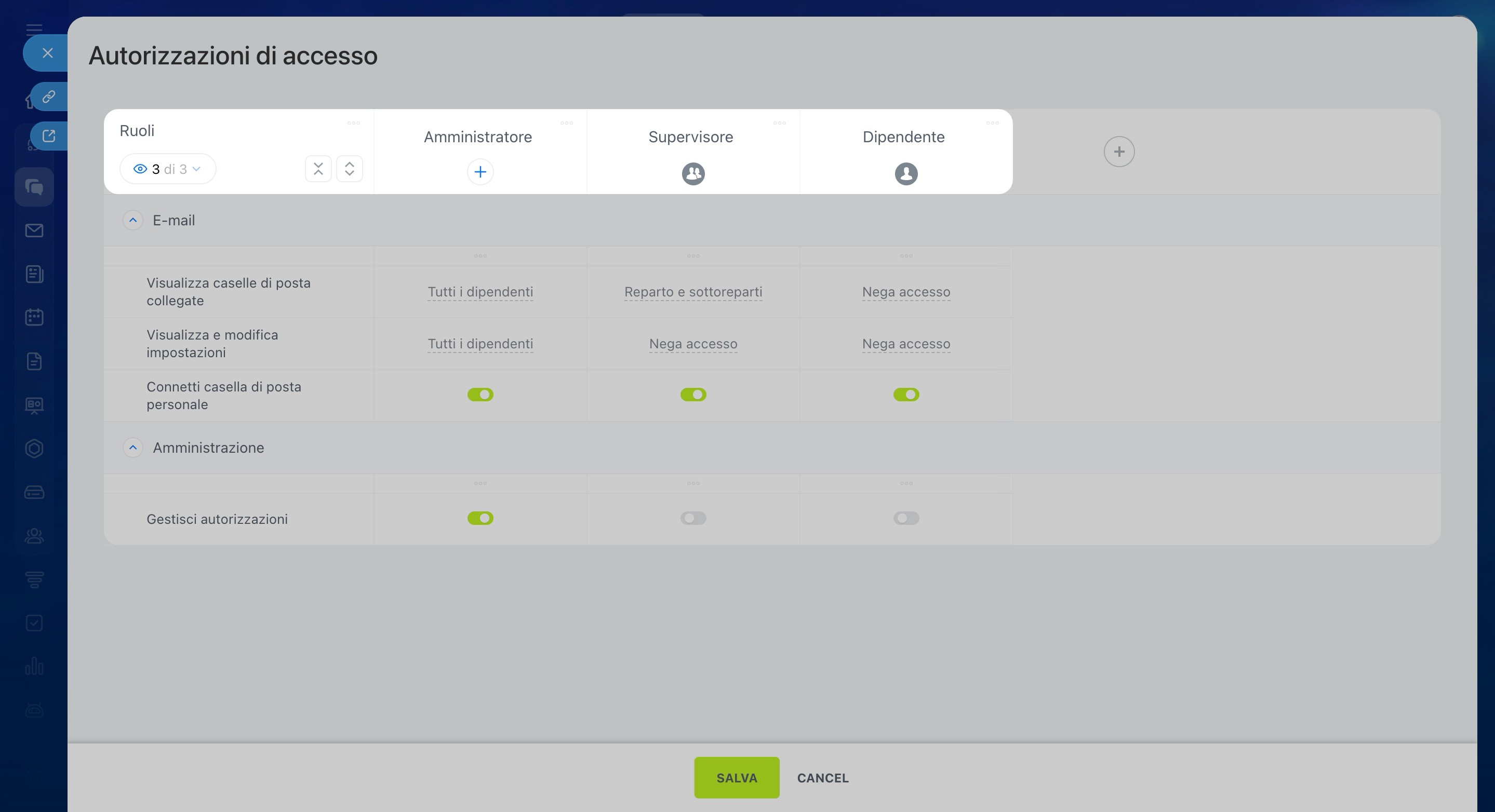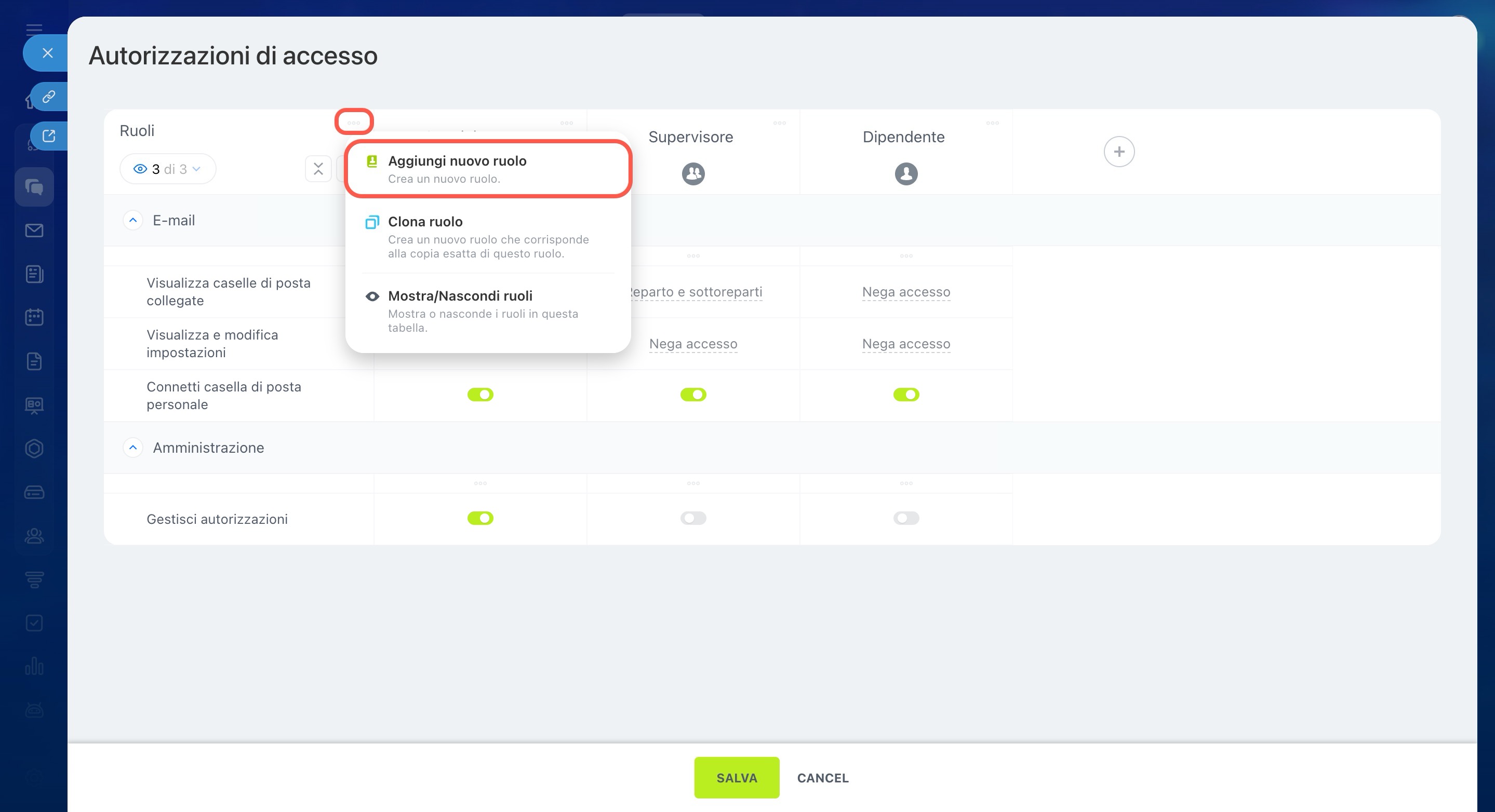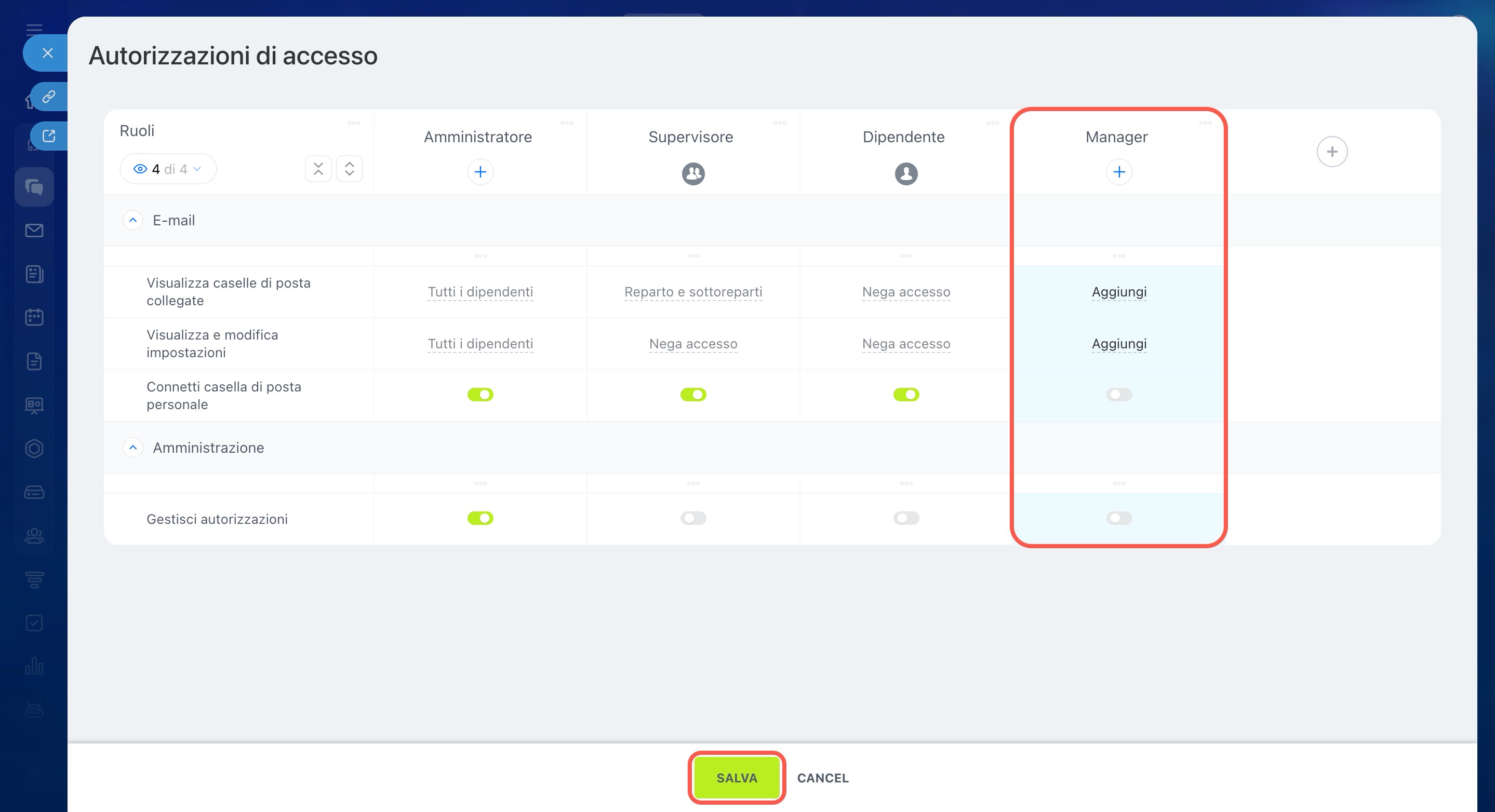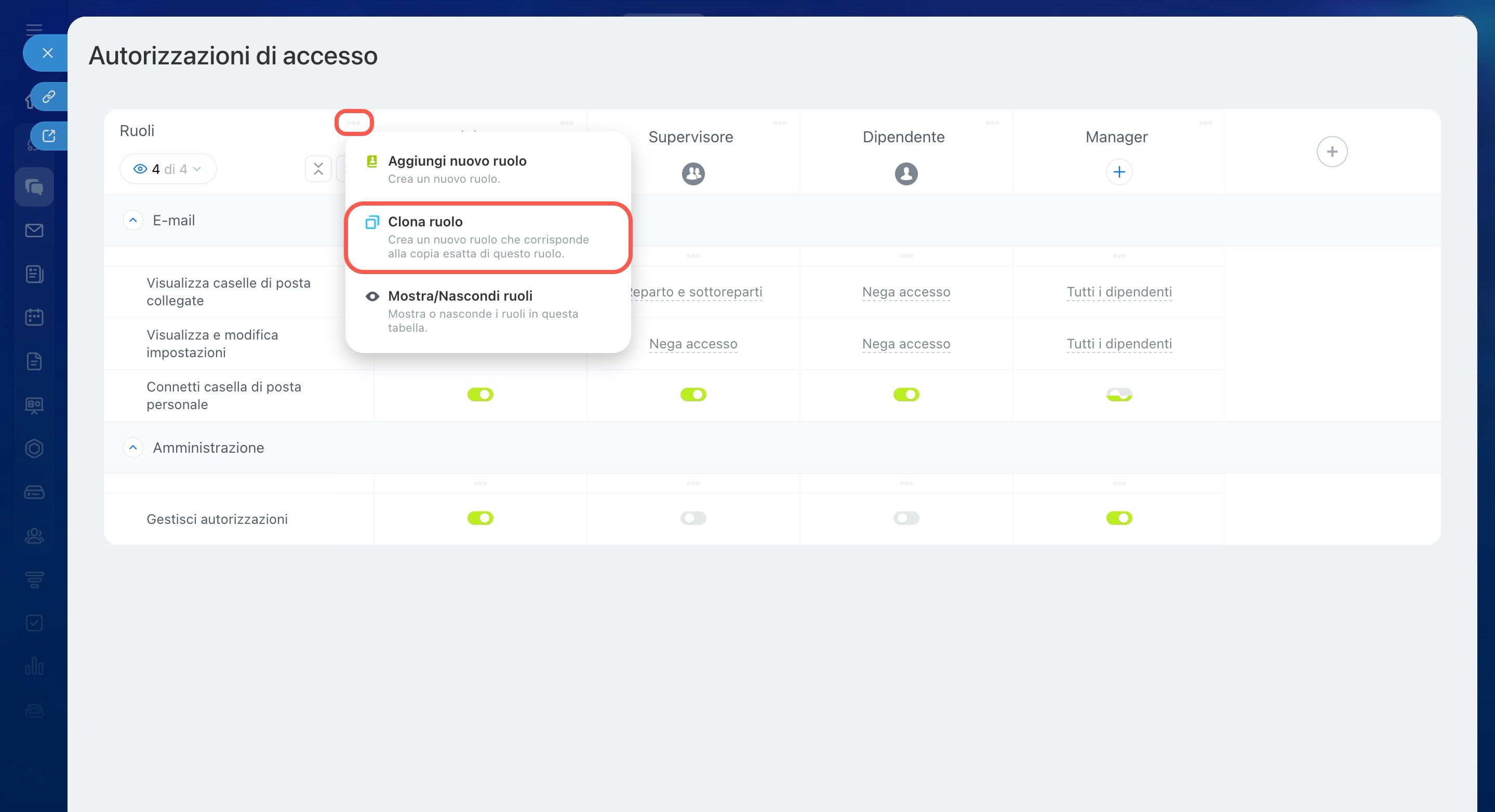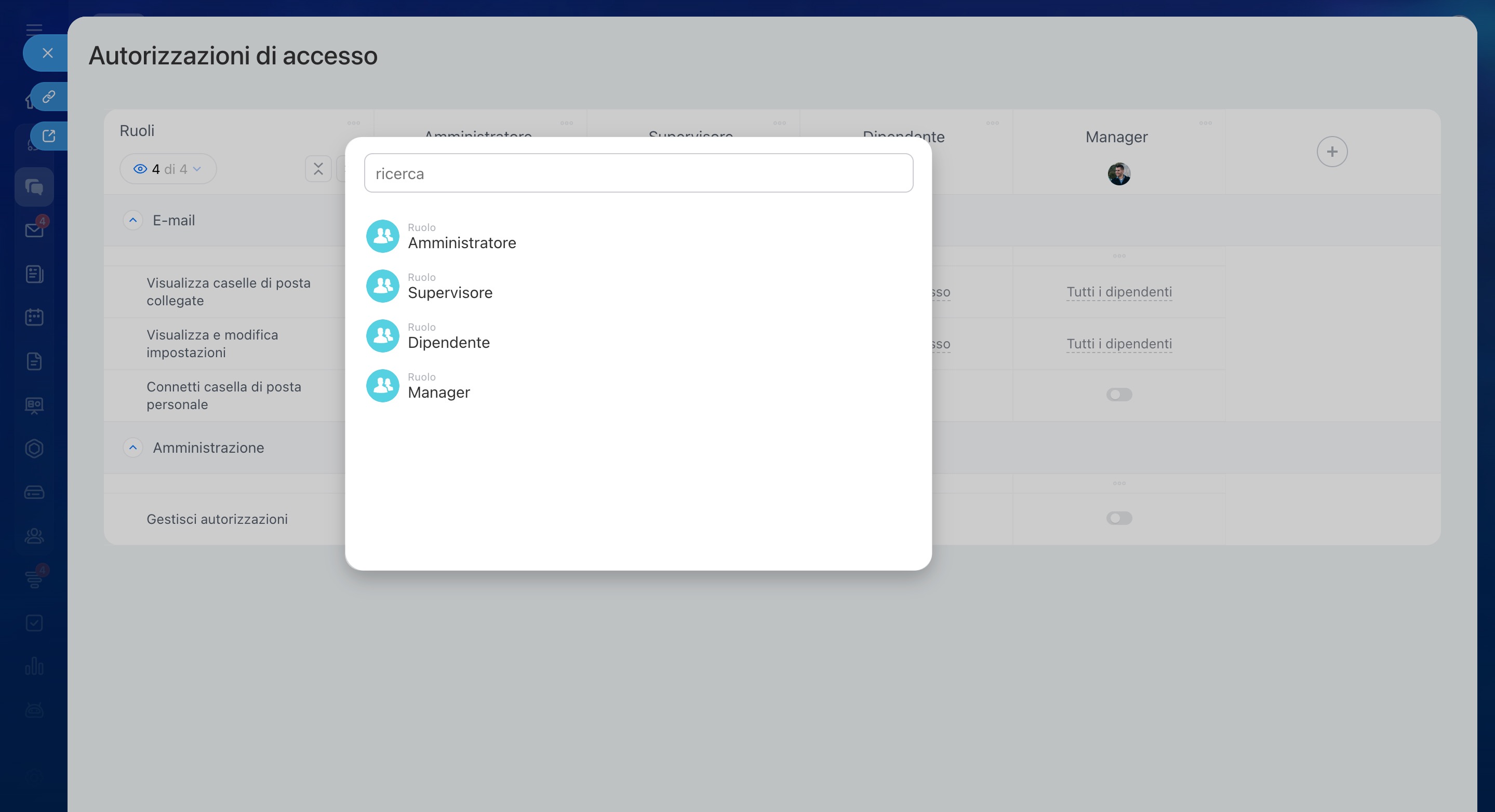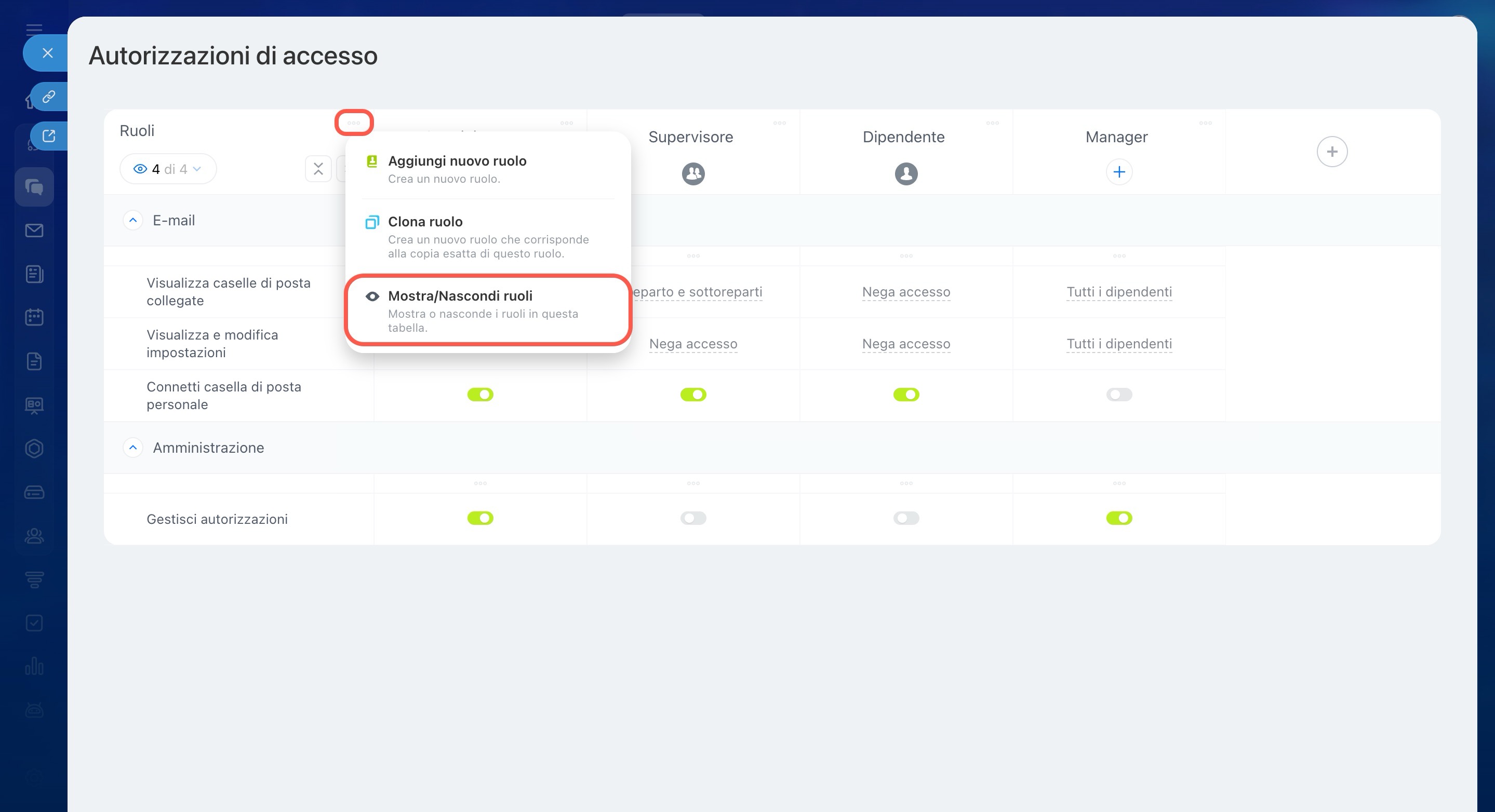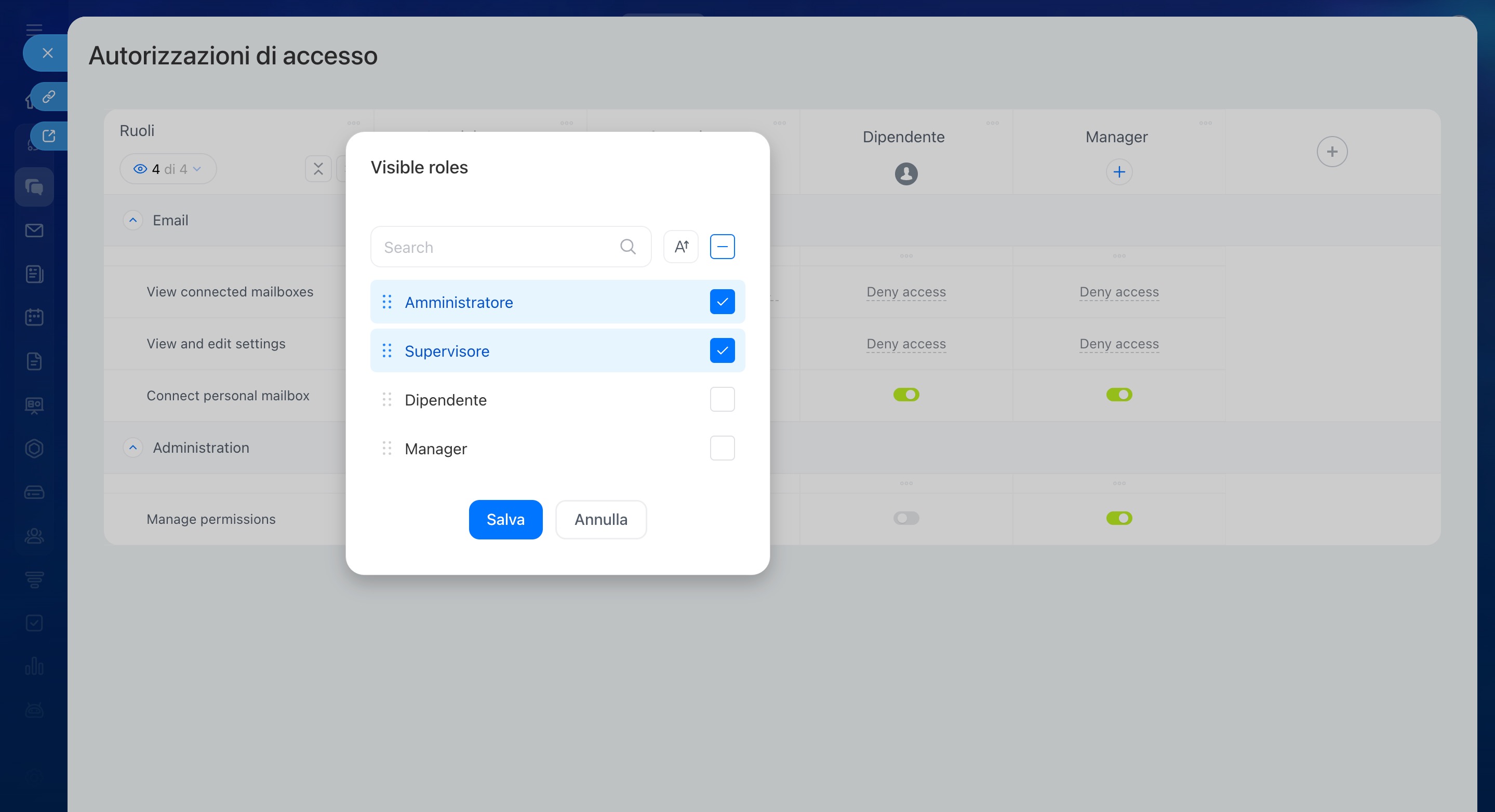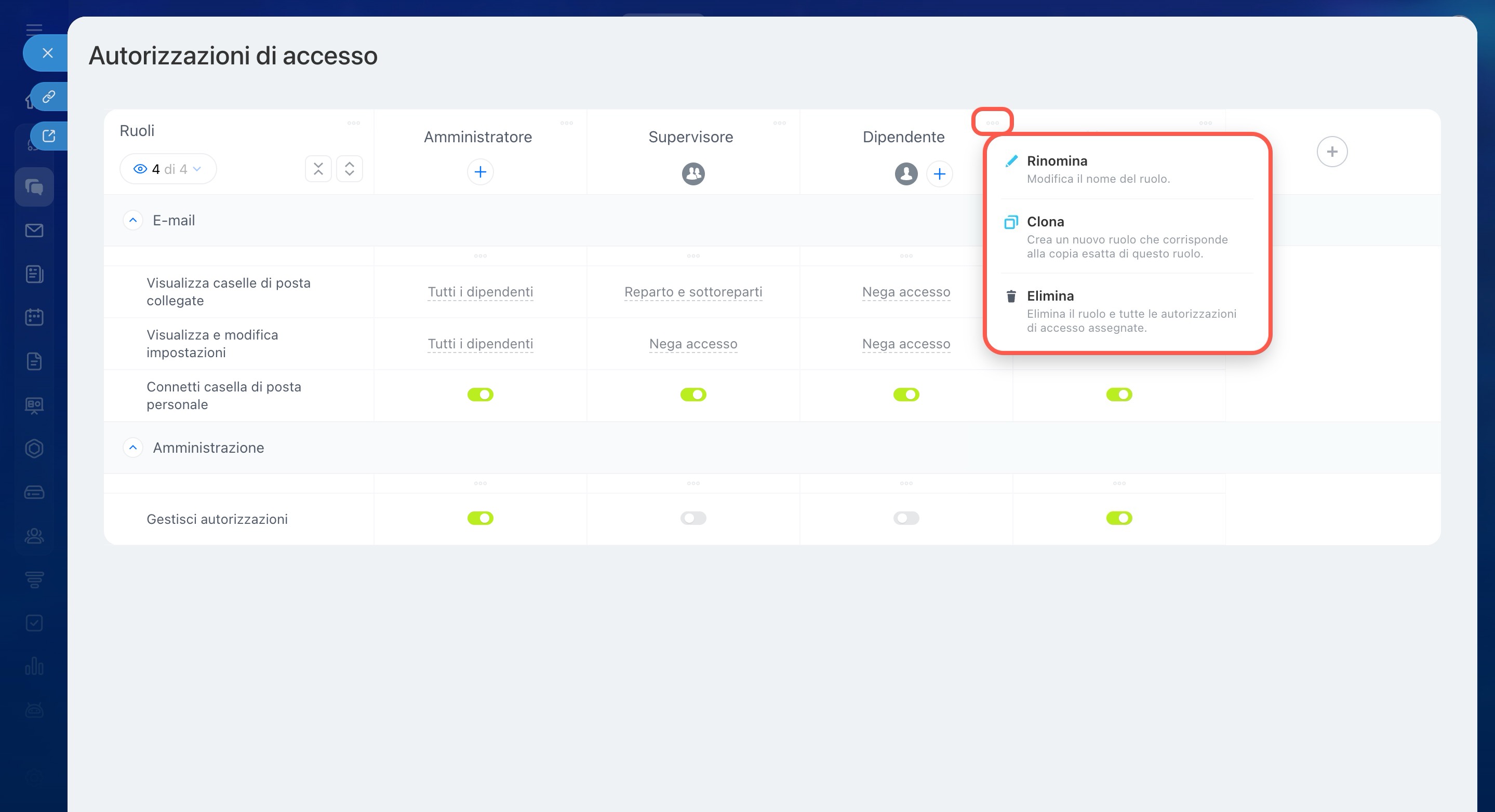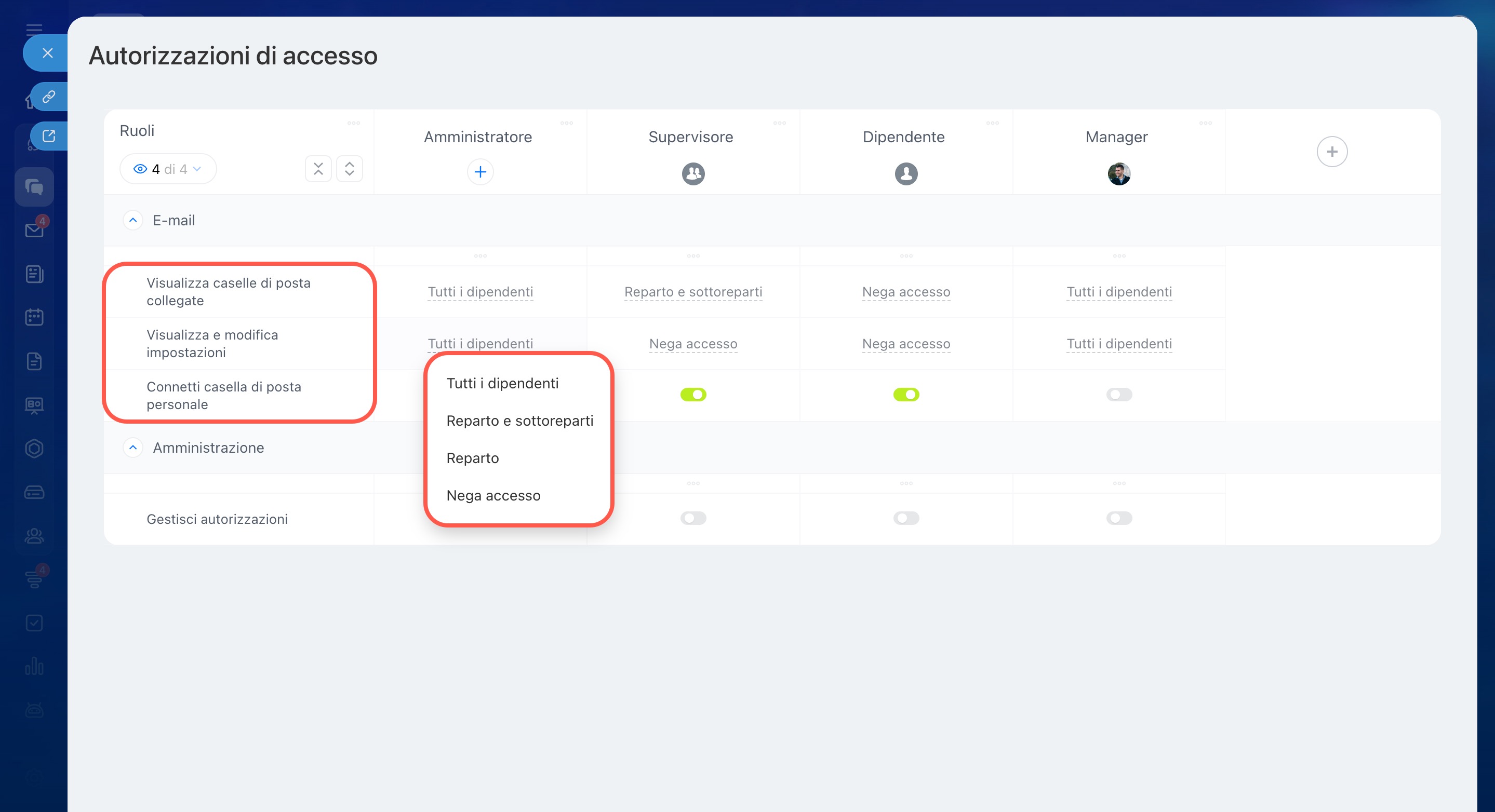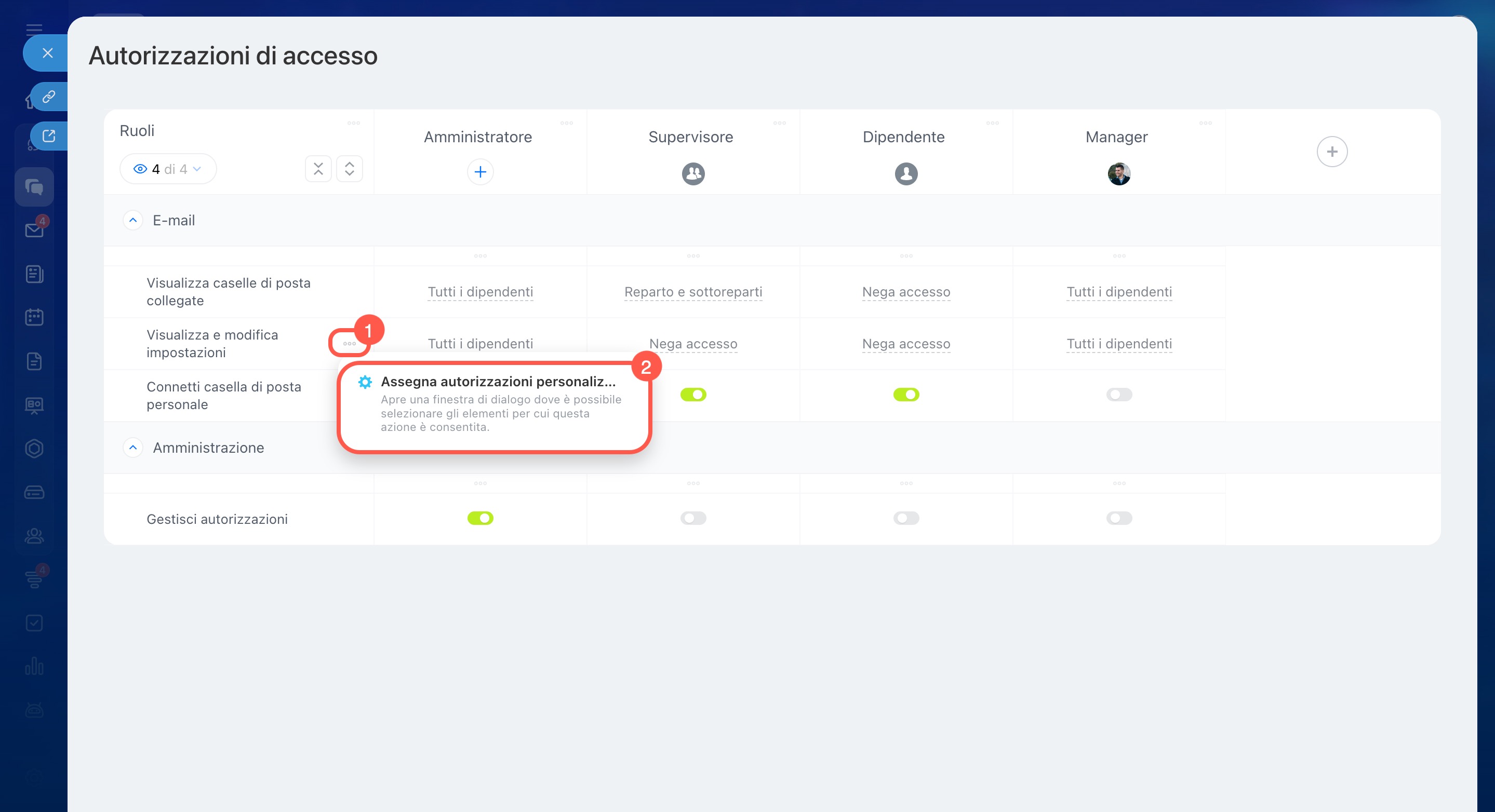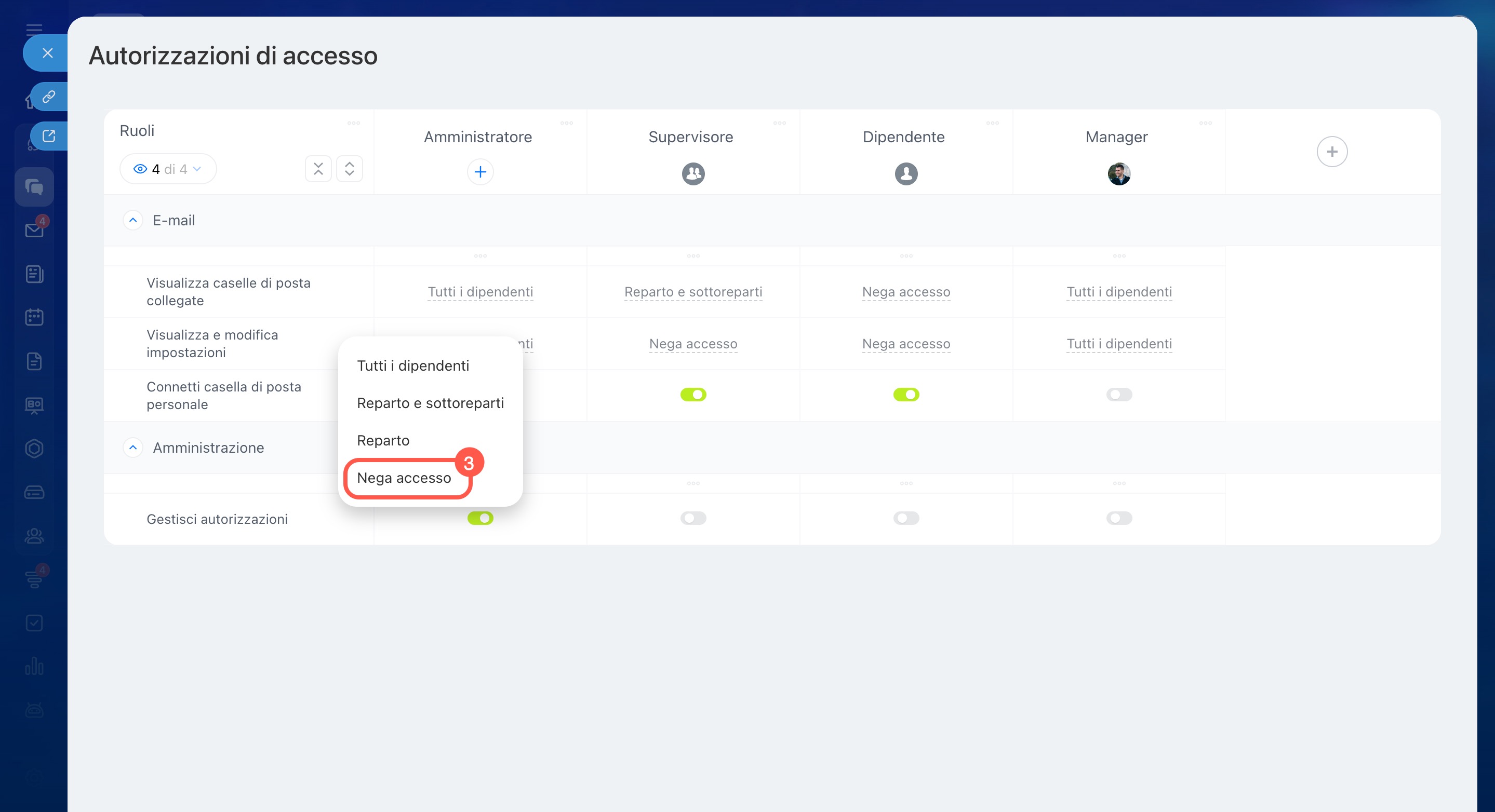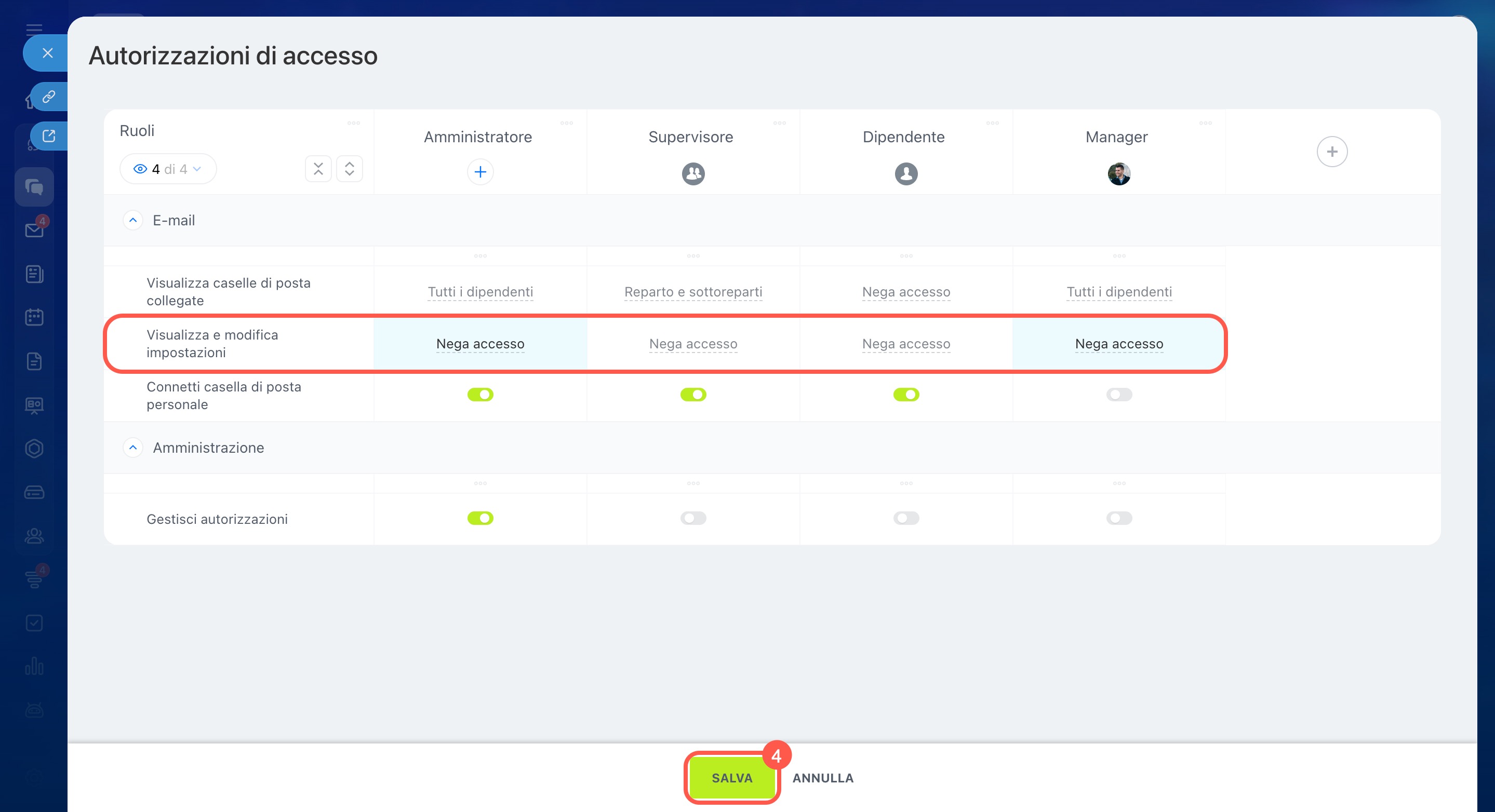Bitrix24 permette di gestire in modo flessibile l'accesso alla sezione Webmail. Questo aiuta a proteggere i dati e semplifica l'uso della posta aziendale. Decidi chi può visualizzare, collegare e gestire le caselle di posta. Ad esempio:
- il supervisore può vedere le caselle del proprio team, ma non modificarne le impostazioni,
- il responsabile di reparto collega la posta ai nuovi dipendenti per accelerare l'integrazione,
- l'amministratore limita l'accesso a chi non lavora con la posta.
Piani e prezzi di Bitrix24
In questo articolo vedremo come:
- Selezionare i ruoli standard
- Configurare i ruoli
- Assegnare i dipendenti ai ruoli
- Configurare le autorizzazioni di accesso
Per impostazione predefinita, solo l'amministratore di Bitrix24 può configurare le autorizzazioni di accesso, ma può assegnare questi diritti ad altri utenti.
- Vai alla sezione Webmail.
- Fai clic su Gestisci caselle di posta degli utenti.
- Seleziona Autorizzazioni di accesso.
Selezionare i ruoli standard
Un ruolo è un set di autorizzazioni di accesso che definisce cosa può fare un utente nella sezione Webmail. Ci sono tre ruoli predefiniti:
- Amministratore: tutti i dipendenti con diritti di amministratore di Bitrix24, non possono essere esclusi da questo ruolo.
- Supervisore: utenti designati come supervisori nella struttura aziendale.
- Dipendente: tutti gli altri utenti.
Configurare i ruoli
Se i ruoli standard non sono adatti, è possibile copiarli, modificarli o crearne di nuovi. Fai clic su Tre punti (...) e seleziona l'azione desiderata.
Creare un ruolo. Seleziona Aggiungi nuovo ruolo e specifica un nome.
Copiare un ruolo. Utile per creare un nuovo ruolo con piccole modifiche. Fai clic su Clona ruolo e seleziona il ruolo da copiare. Le impostazioni delle autorizzazioni verranno copiate nel nuovo ruolo.
Mostrare un ruolo nell'elenco. Puoi lasciare visibili solo i ruoli necessari e nascondere gli altri. Utile per confrontare o modificare più ruoli. Fai clic su Mostra/Nascondi ruoli e seleziona i ruoli desiderati.
Configurare un ruolo specifico. Fai clic su Tre punti (...) accanto al nome del ruolo e seleziona un'azione:
- Rinomina: modifica il nome del ruolo.
- Clona: crea una copia del ruolo selezionato.
- Elimina: rimuovi il ruolo con tutte le impostazioni.
Assegnare i dipendenti ai ruoli
Per assegnare un ruolo ai dipendenti, fai clic su Più (+) sotto il ruolo desiderato e seleziona un dipendente, reparto o gruppo. Ad esempio, il supervisore può vedere le caselle collegate dei propri subordinati, mentre il dipendente può visualizzare e modificare le impostazioni delle proprie caselle.
Configurare le autorizzazioni di accesso
Puoi configurare le autorizzazioni per:
- Visualizza caselle di posta collegate: vedere quali caselle sono attive e a chi appartengono;
- Visualizza e modifica impostazioni: consente di modificare le impostazioni della casella;
- Connetti casella di posta personale: permette o vieta di collegare nuove caselle;
- Gestisci autorizzazioni: consente di modificare le autorizzazioni di tutti i ruoli.
Livelli di accesso ai reparti:
- Tutti i dipendenti
- Reparto e sottoreparti
- Reparto
- Nega accesso
Per modificare i permessi di tutti i ruoli contemporaneamente, utilizza l'opzione Assegna autorizzazioni personalizzate. Ad esempio, puoi disabilitare la possibilità di visualizzare e modificare le impostazioni delle caselle a tutti i ruoli.
- Fai clic su Tre punti (...) > Assegna autorizzazioni personalizzate.
- Seleziona il livello di accesso desiderato, ad esempio Nega accesso.
- Salva le modifiche.
Riepilogo
- Bitrix24 consente una gestione flessibile dell'accesso a Webmail, proteggendo i dati e facilitando l'uso della posta aziendale.
- Per impostazione predefinita, solo l'amministratore di Bitrix24 può configurare le autorizzazioni di accesso, ma può assegnare questi diritti ad altri utenti.
- Nei permessi di accesso sono disponibili tre ruoli standard: amministratore, supervisore e dipendente. Se questi ruoli non sono adatti, è possibile copiarli, modificarli o crearne di nuovi.
- Per assegnare un ruolo ai dipendenti, fai clic su Più (+) sotto il ruolo desiderato.
- Se un utente ha più ruoli con livelli di autorizzazione diversi, prevalgono le autorizzazioni che offrono maggiori possibilità.